- Windows 数字许可证在重新安装同一版本时无需密钥即可激活,并能识别硬件。
- 在“设置”中配置并验证激活状态,或者使用控制台中的 slmgr.vbs -xpr 命令进行验证。
- 将许可证与您的 Microsoft 帐户关联,可以在硬件更换后更轻松地重新激活许可证。
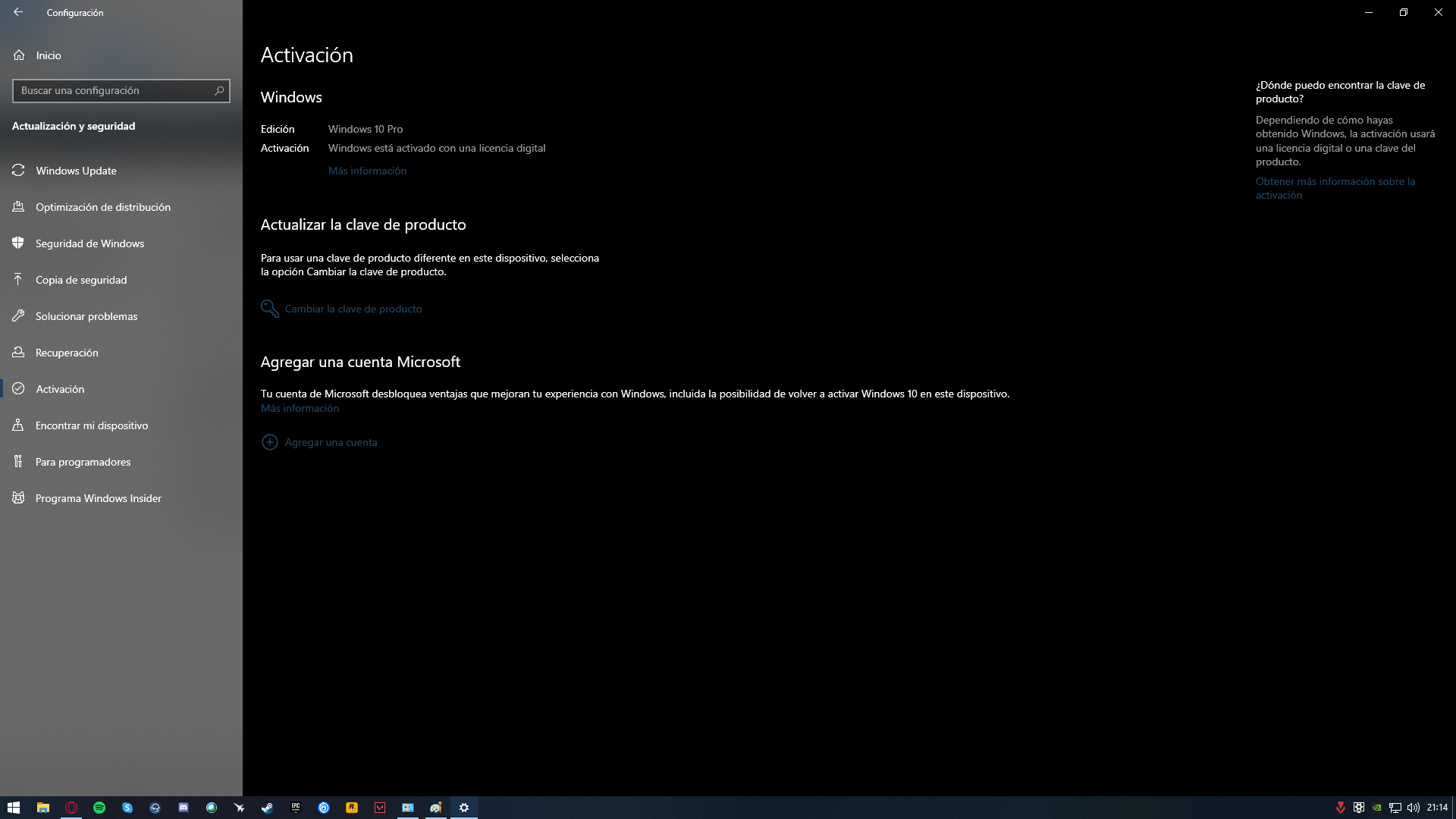
¿如何知道我的 Windows 系统是否已使用数字许可证激活? 如果您想知道如何一劳永逸地确认您的团队是否使用 Windows 数字许可证您来对地方了。本指南以简洁明了的语言,汇总了您需要了解的关于如何查看激活状态、理解常见系统消息以及应对实际问题的所有信息,例如: 重新安装、硬件更换或翻新设备.
本文将介绍从“设置”中检查激活状态的最可靠方法。 关键命令(slmgr.vbs)我们将解释将您的许可证关联到 Microsoft 帐户的意义,以及为什么在重新安装过程中并非总是需要输入密钥。我们还会解答一些常见问题:例如,如果许可证关联到 Microsoft 帐户会发生什么情况? 旧钥匙(MAK 或 OEM) 通过工具检测,判断是否建议修改固件,以及从微软服务器“请求”固件是否可行。 USB 接口,支持 Linux 或 DOS 系统 查明你被分配到的是哪个版本。
使用数字许可证激活 Windows 系统意味着什么?
在 Windows 10(及其后续版本)中,当系统显示为已使用数字许可证激活时,这意味着 微软通过硬件识别您的设备。 因此,您无需每次重新安装同一版本时都输入密钥。激活信息会记录在服务器上,计算机连接到互联网时会自动验证。 无论您是否拥有关联的 Microsoft 帐户.
此设备识别基于硬件标识符。因此,如果您已在该计算机上激活了 Windows 10,则在重新安装同一版本时,您可以跳过安装过程中的产品密钥输入。安装完成后,连接网络时,系统将检查服务器并 它将自动激活。前提是版本与之前激活的版本一致。
但是,将许可证关联到您的 Microsoft 帐户可以带来一些好处。如果您将帐户关联到数字许可证,系统会自动向您发送类似如下的消息: “与您的 Microsoft 帐户关联的数字许可证”如果您之后对硬件进行了重大更改,这将非常有用;激活故障排除程序可以帮助您。 重新激活后不会头痛.
实际上,Windows 会在激活页面上显示不同的状态。您会看到类似这样的内容: “Windows 已通过数字许可证激活” (无需关联账户)或 “Windows 已使用与您的 Microsoft 帐户关联的数字许可证激活。” (及其关联账户)。两种状态都确认系统运行正常,但第二种状态为更好地管理做好了一切准备。 更换主板或其他组件.
如果在任何时候遇到旧密钥(例如,如果实用程序显示一个 Windows 7 MAK 密钥这并不意味着您的 Windows 10 系统无法正常工作。当系统已使用数字许可证激活时,这些残留信息通常不会影响其运行或激活的有效性,因此,如果一切运行正常,明智的做法是…… 不要太在意,也不要修改固件。.
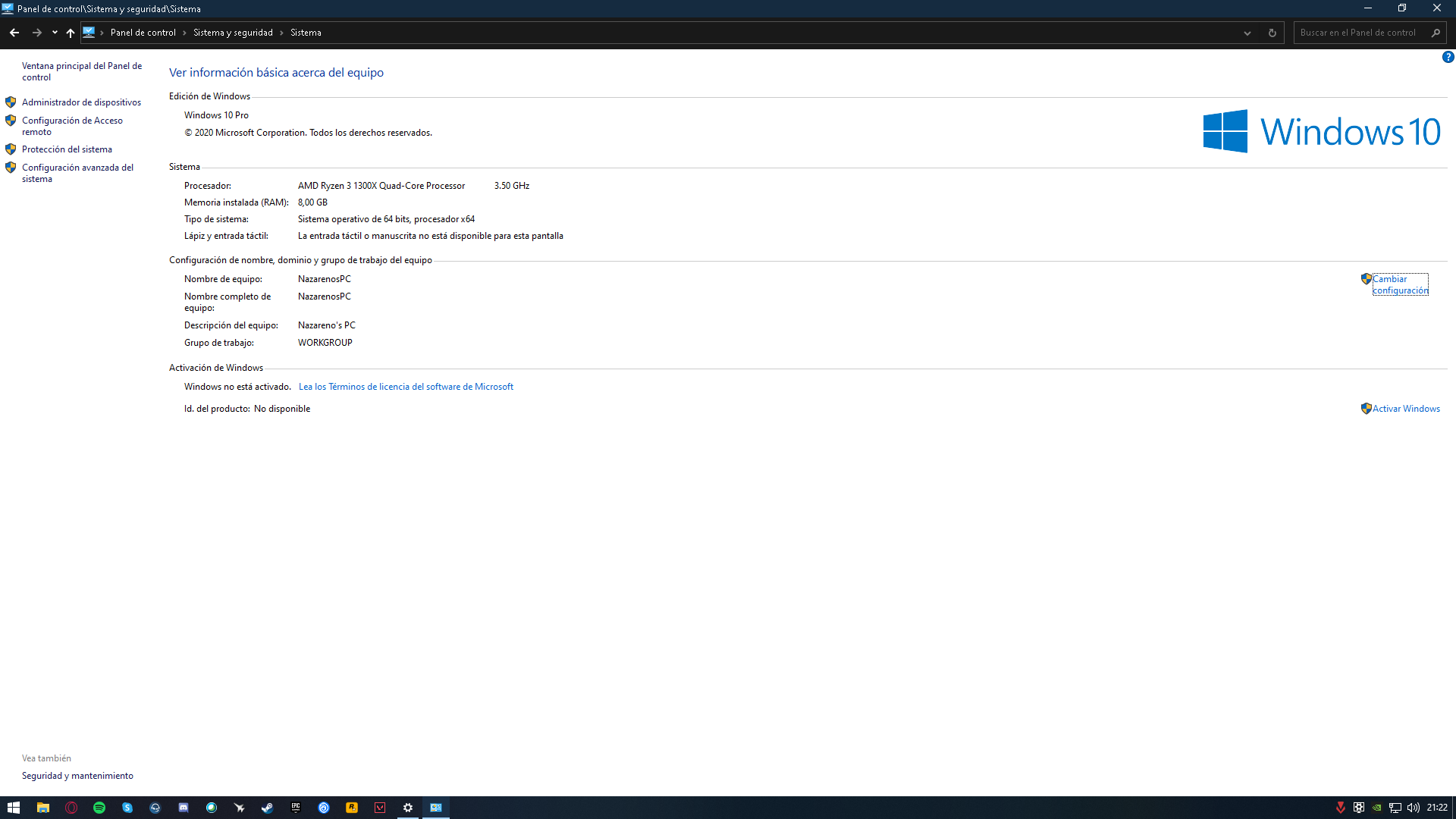
如何从“设置”中查看激活状态
在 Windows 系统中确认激活的最直接方法是打开设置面板。点击“开始”按钮,然后依次选择“设置”>“设置”。 设置 > 更新和安全 > 激活屏幕上会显示一条清晰的信息,询问是否 Windows已激活 以及许可证是否与您的 Microsoft 帐户关联。
在同一部分,系统将显示以下常见文本之一: “Windows 已通过数字许可证激活” (激活正确,未关联账户) “Windows 已使用与您的 Microsoft 帐户关联的数字许可证激活。” (一切就绪并已关联到您的帐户)。如果您遇到任何错误,可以按照 Windows 提供的帮助路径进行操作。 解决激活问题.
如果您尚未关联您的 Microsoft 帐户,并且不想关联,您可以在那里找到该选项。 链接它如果您计划升级关键组件,建议执行此步骤,因为更换重要硬件可能需要重新激活 Windows,而关联您的帐户可以加快此过程。 问题解决者.
重新安装时,请记住,如果设备已经拥有该特定版本的数字许可证,则可以选择该选项。 我没有产品密钥。 安装过程中,完成安装后,连接到互联网,系统将自动执行在线激活(如果您选择此选项)。 同一版本的 Windows 你有什么。
要创建安装介质,请使用微软官方工具,并根据需要选择家庭版或专业版。选择与已激活版本不同的版本可能会导致系统无法验证。 版本一致 这是确保一切第一次就能顺利进行的关键。

通过命令行检查:CMD 和 PowerShell
如果您更喜欢直接使用控制台,这里有一个非常有用的命令。打开 命令提示 (您可以通过“运行”菜单启动“cmd”命令)然后输入: slmgr.vbs-xpr o slmgr.vbs/xpr按下回车键后,会弹出一个窗口,显示您的许可证是否有效。 永久激活激活是否会过期,或者是否存在有效的激活。
这种方法快速便捷,只需几秒钟即可知道设备是否已正确验证。如果消息显示设备未激活,请检查您是否拥有…… 正确版本 并且确保网络连接正常;如果适用,请关联您的 Microsoft 帐户,以便在需要时简化重新激活流程。 硬件变化.
您还可以以管理员身份使用 PowerShell 查询特定数据。一个经典的命令是: (Get-WmiObject -query '从 SoftwareLicensingService 选择 *').OA3xOriginalProductKey这显示了 原厂钥匙 存储在 BIOS/UEFI(如果存在)中,有助于了解设备出厂时附带的密钥,但看到该密钥本身并不能保证系统当前已使用数字许可证激活。
换句话说,PowerShell 有助于发现是否存在 嵌入式产品密钥 (在 OEM 设备中非常常见),而 slmgr.vbs -xpr 命令用于确认您当前的安装是否已激活以及它是否处于…… 永久或临时结合这两种方法,可以更全面地了解设备的状况。
如果您在使用控制台时遇到问题,仍然可以从经典界面查看状态。请前往 控制面板 > 系统 找到“Windows 规格”部分。通过“更改产品密钥或升级 Windows 版本”链接,您将访问…… 激活区 您将看到相应的状态消息。
无需密钥重新安装,并选择正确的版本
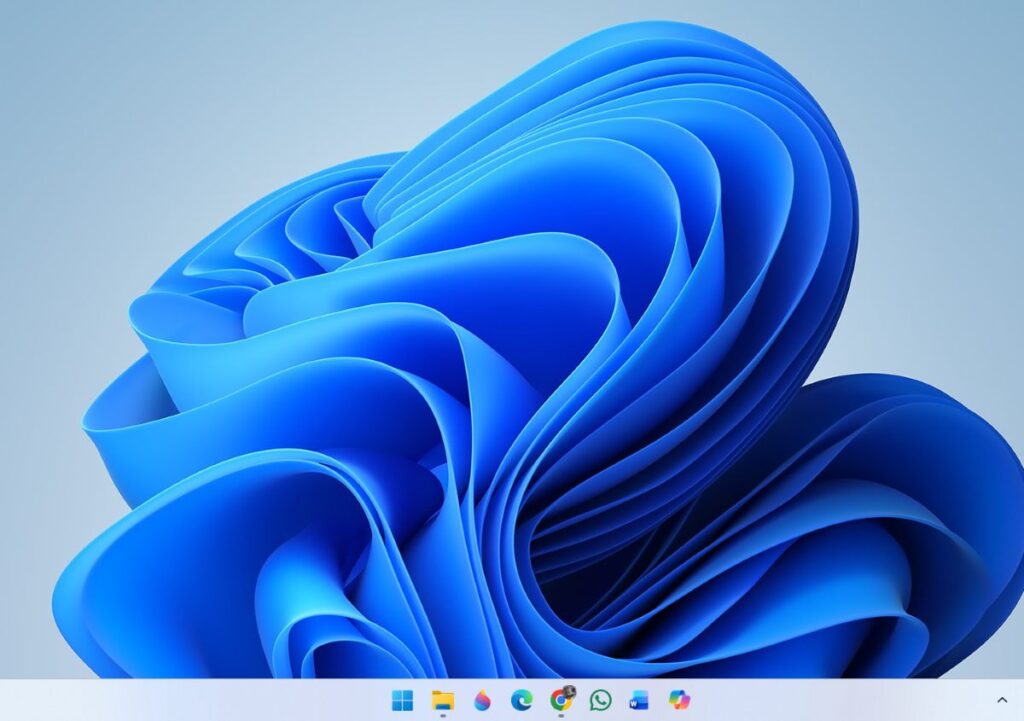
对于那些考虑格式化设备的人来说,值得记住一条黄金法则:如果设备已经激活了 Windows 10,则可以重新安装。 同一版本 在向导过程中跳过密码输入。完成后并连接到互联网后,它将自动验证。 注册数字许可证 在微软服务器上。
使用官方工具创建安装介质很简单,但有一个细节不容忽视:如果您的电脑预装的是家庭版,请选择家庭版;如果预装的是专业版,请选择专业版。选择错误的版本通常是导致问题的原因。 最常见的原因 这会导致设备在重新安装后无法激活,即使它之前已经激活过。
如果您不记得自己拥有的是哪个版本怎么办?可以使用激活屏幕上的先前消息或提示等线索。 BIOS OEM密钥 (如果有的话)可以为您提供指导。即便如此,如果您在家庭版和专业版之间犹豫不决,最明智的做法是安装最有可能的版本并进行检查。 slmgr.vbs-xpr 如果已激活,则无需重新激活;否则,重新安装正确的版本通常是直接的解决方法。
在安装向导中,当系统要求您输入密钥时,请选择 我没有产品密钥。微软在所有团队已拥有数字版权的情况下都会考虑到这一点,从而避免您不得不搜索或手动输入版权信息。 产品密钥.
如果您的帐户还关联了数字许可证,请在完成后激活它,以便系统识别该链接。这样,如果硬件发生变更,重新激活会更加便捷。 问题解决者 请将您的设备识别为您自己的设备。
翻新设备和旧贴纸:如何判断它们拥有什么许可证
翻新设备的人经常会遇到一个难题:电脑…… Windows 7 贴纸 他们或许有资格获得 Windows 10 数字许可证,但似乎没有办法在不安装的情况下确认这一点。这是一个常见的问题,而事实是,在不启动 Windows 的情况下进行检查确实很困难。 主要局限性.
从借来的磁盘启动 Windows 来测试其是否报错的方法并非总能取得一致的结果。有时系统可以启动,有时则会报错,而且克隆安装通常与全新安装耗时相同。实际上,更可靠的方法是让 Windows 激活客户端对服务器进行硬件验证,而这需要…… 运行安装 该版本的。
是否有 Linux 或 DOS 工具可以直接“查询”微软以获取计算机的数字许可证?实际上,目前还没有从 Windows 系统外部查询激活服务器并获取许可证的标准方法。 版本给出的明确答案激活过程依赖于 Windows 系统内管理的系统组件和硬件遥测数据。
如果设备是比较新的原厂设备,你可以检查是否存在以下情况: 关键 OA3(MSDM) 在 BIOS/UEFI 中,可以找到设备预装的 OEM 版本信息。但是,这条线索并不能确认该设备今天是否能获得 Windows 10/11 的数字激活码;它只能提供一些参考信息。 法律起源 在带有嵌入式按键的设备上。
在改进的工作流程中,最安全的方法仍然是安装合适的版本(根据指示和之前使用该型号的经验),并验证激活状态。 slmgr.vbs-xpr这种方法虽然看起来不那么引人注目,但与不经过验证的尝试相比,可以减少浪费的时间。 官方激活客户端.
OEM、零售、MAK密钥,为什么不改动固件呢?
对于几经易手的电脑,像 ShowKeyPlus 这样的工具可以揭示出…… 旧密钥(例如,Windows 7 MAK)如果 Windows 10 已激活,这通常不会影响其数字激活。更改或删除固件信息来“清除”残留密钥是不必要的,而且, 有风险.
无正当理由修改固件可能会造成损坏或使您的 Windows 10 OEM 许可证失效。 脱离的如果您要进行维护,最好遵循以下指南: 清理 Windows 注册表,但不要破坏任何系统。如果存储在 BIOS/UEFI 中的密钥出现严重问题,建议咨询微软支持或计算机制造商。他们可以确认是否需要密钥。 具体干预 以及如何安全地进行操作。
关于许可证类型: 代加工 它们通常预装在设备中并与设备关联,而 Retail / 零售 它们需要单独购买,通常可以转移到另一台机器上。钥匙 MAK 它们属于批量激活,它们出现在报告中本身并不意味着您当前的 Windows 10 系统存在缺陷;重要的是…… 激活状态 您可以在“设置”中看到 slmgr.vbs -xpr 的结果。
如果一切正常,系统显示已使用数字许可证激活,这是一个有效的指示。第三方工具中找到的密钥“噪音”不应该促使你采取极端措施,更不用说…… 修改固件 盲目地,因为解决方案可能比问题本身更糟糕。
如果我丢失了密钥,我可以把许可证转移到另一台电脑上吗?
另一个常见问题是能否将许可证转移到新电脑上。如果激活是数字化的,并且来自实体许可证…… Retail / 零售 在许多情况下,如果您的帐户已关联到您的 Microsoft 帐户,您可以使用疑难解答程序在另一台电脑上重新激活它,只需登录您的帐户即可。 同一个账号.
许可证的情况则有所不同。 代加工 设备附带的许可证:这些许可证通常与原设备绑定,无法合法转移到其他电脑。如果是这种情况,您很可能需要购买新的许可证。 有效执照 为目的地团队。
当硬件发生重大变化(例如更换主板)时,即使拥有数字许可证,也可能需要重新激活。因此,强烈建议您将许可证与您的设备关联起来。 微软帐户即使您的电脑进行了重大组件升级,助手也能识别出这是您的电脑。
如果您因为从未用过(数字激活)而忘记了密码,那也没关系。在这种情况下,关键在于数字权利的存在。 正确版本 您可以通过您的帐户证明所有权。如果您需要人工帮助,微软官方支持可以为您提供指导,即使您是通过…… 电话激活 如果适用的话。
通过经典界面进行检查的其他方法
除了“设置”之外,您还可以使用传统方法。打开搜索栏,然后转到…… 控制面板 转到“系统”。在“Windows 规格”部分,您会找到“更改产品密钥”或“更改产品密钥”选项。 更新您的 Windows 版本接下来,Windows 会显示系统是否已激活,如果未激活则需要执行哪些步骤。
对于习惯使用经典面板的用户来说,这种方法可能更方便。如果出现此消息 Windows 已激活无需再做其他操作。否则,请检查您是否安装了正确的版本,并考虑将您的 Microsoft 帐户关联到该软件。 促进重新激活 在未来。
请注意,虽然 Windows 可以在不激活的情况下使用,但会受到一些限制(例如,自定义功能受限),不过拥有激活证书是合法且建议的。 原始许可证除了可以使用所有功能外,我们还保证您在中长期内获得无缝更新和支持。
如果需要重新安装,请记住您可以创建官方安装介质,选择 正确版本 当系统提示输入密码时,请跳过此步骤。稍后登录时,系统将验证数字许可证,如果一切正常,许可证将自动激活。
出现问题时:激活错误和帮助
无论出于何种原因,您在尝试激活时都可能遇到错误。Windows 提供了一个专门的帮助部分来解决这个问题。 激活错误您可以在这里找到有关特定代码和建议操作的指南。如果您更改了硬件,请务必使用以下帐户登录: 关联账户 并使用故障排除工具。
如果问题仍然存在,或者您对您有权获得的许可证类型有任何法律疑问,最直接的渠道是联系…… 微软官方支持他们可以确认您的数字授权是否正确,其他类型的激活方式(包括电话激活)是否合适,或者您是否需要购买数字授权。 新密码.
最后,如果您检测到旧密钥(例如有时出现在实用程序中的“Windows 7 MAK”密钥),请记住,只要激活屏幕显示“有效”,就可以继续使用。 Windows 系统通过数字许可证激活。没有理由拆卸任何东西。首要任务是保持装置的稳定运行并使其正常激活。 官方机制.
最重要的是了解流程:从“设置”中查看状态,使用 slmgr.vbs-xpr 要通过主机进行确认,请先关联您的帐户(如果您尚未关联),如果设备已安装该软件,则无需密钥即可重新安装。 数字权利遵循这些指导原则,无论是个人电脑还是翻新设备,您都可以验证激活状态,而不会浪费时间或损坏固件。
从小就对科技充满热情。我喜欢了解该领域的最新动态,最重要的是,进行交流。这也是我多年来致力于科技和视频游戏网站交流的原因。您可以找到我撰写的有关 Android、Windows、MacOS、iOS、任天堂或您想到的任何其他相关主题的文章。
